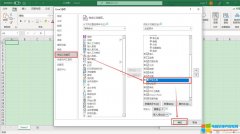excel宏功能有什么作用?Excel中宏的功能即自动化的使用,通过录制宏,可以实现一些傻瓜式的重复操作,由excel自己完成,节省时间提高工作效率;excel宏被禁用如何启用?首先宏的启......
Excel绝对地址引用实现实例教程
上节介绍了相对地址引用的使用方法,现在要求示例表格所有商品的“单价”统一为55元,然后计算销售金额。示例数据如下图所示,这种情况就需要通过绝对地址引用,确保公式中“单价”单元格的地址在其进行填充复制时,引用单元格地址不会发生任何变化。

STEP01:先计算第一个商品的销售金额(元)。将鼠标光标定位在E2单元格并输入等号(=),然后单击C5单元格,输入(*)号,再次单击销售数量(册)D2单元格,得到下图所示的计算公式,最后按“Enter”键确认。
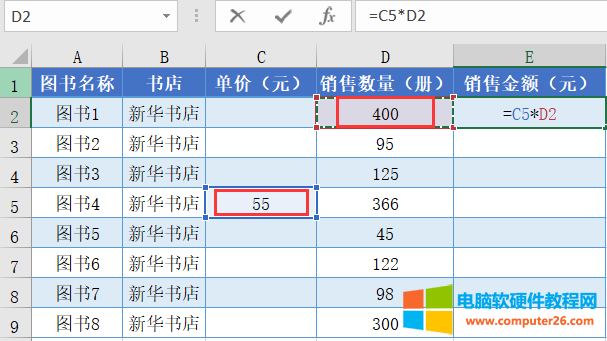
STEP02:在向下填充复制公式时,公式中引用的单元格地址也会随之发生变化,由C5变成了C6,如下图所示。
 STEP03:公式中引用的“单价(元)”C5单元格在向下填充时其地址发生了变化,所以要在E2单元格的公式上,为其引用的C5单元格添加绝对停止符,添加方法为:鼠标光标定位在编辑栏公式C5的任意位置上按“F4”键即可,如下图所示。
STEP03:公式中引用的“单价(元)”C5单元格在向下填充时其地址发生了变化,所以要在E2单元格的公式上,为其引用的C5单元格添加绝对停止符,添加方法为:鼠标光标定位在编辑栏公式C5的任意位置上按“F4”键即可,如下图所示。
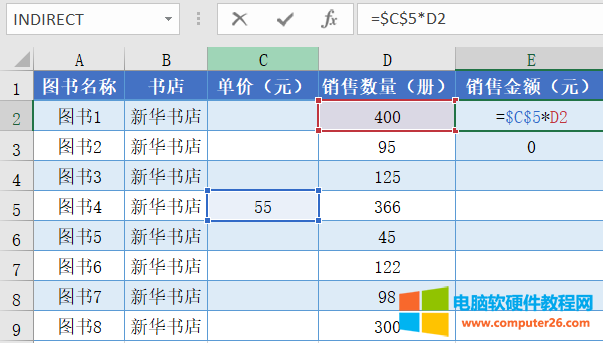
STEP04:添加停止符后,先按“Enter”键确认,然后选定E2单元格并向下填充公式,即可得到所有商品的计算结果,最后在E9单元格右下角鼠标单击“自动填充选项”按钮,选择“不带格式填充”命令,结果下图所示。
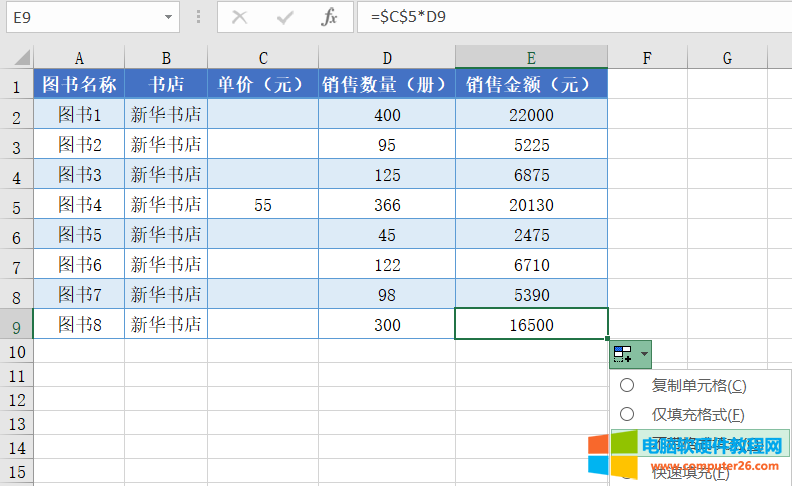 总结:Excel公式中引用的单元格地址在参与计算时,需要先判断引用的哪个单元格不发生变化,然后为其添加停止符(F4),停止符表现形式为$。
总结:Excel公式中引用的单元格地址在参与计算时,需要先判断引用的哪个单元格不发生变化,然后为其添加停止符(F4),停止符表现形式为$。
标签: Excel绝对地址引用
相关文章
- 详细阅读
-
Word文档如何快速输入特殊线条的方法_word输入特殊线条详细阅读
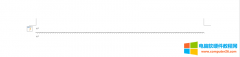
Word中有许多线条,比如波浪线、文武线、虚线、细单行线、粗单行线和双行线,那么如何快速的输入这些线条呢,本文小编将一一展示,有需要的可以好好学习并掌握哦。 名称 图示......
2022-09-29 205 word输入特殊线条
-
excel中很多功能也是分国界的,比如说排名,中式与美式就不一样,带大家一探详细阅读

一、美式排名 如图示2所示:有2个数字相同,且排名第1时,下一个名次直接是3,而不是2。 公式为:=RANK(C3,C:C) 二、中国式排名 如图示3所示:存在相同数字时,下一个排名会连续且不......
2023-02-05 202 excel教程
-
Word排版实例之word个人简历制作实例教程详细阅读
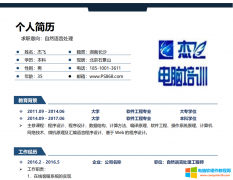
现在主流简历风格都是图文并茂型,在使用word排版时,需要掌握的知识点有:形状的插入与编辑,文本框的使用,文本框结合表格的使用,图片的插入,效果图如下: 第一步:通过插......
2023-09-21 204 Word排版实例 word个人简历制作
-
如何应用SPSS一元线性回归简单预测销售详细阅读

本文将针对分析过后的数据进行详细解读。 在解读过程中,我们需要求得方程式的系数,并判断系数的拟合程度、方程式的统计学意义。 一、使用的数据 本文分析所用的数据是一组包......
2023-06-20 331 SPSS一元线性回归分析